So bearbeiten Sie eine WordPress-Homepage
Veröffentlicht: 2020-09-28Wenn Sie eine WordPress-Website haben, möchten Sie manchmal in der Lage sein, ein oder zwei Dinge zu ändern. Unabhängig davon, ob Sie nur die Menüleiste bearbeiten oder das gesamte Layout ändern müssen, kann es hilfreich sein, zu wissen, wie man eine WordPress-Startseite bearbeitet . Und es ist gar nicht so schwer, wie es zunächst aussehen mag. Mit ein paar Ratschlägen und ein wenig Übung können Sie es so anpassen, wie Sie es wünschen.
Mehrere Möglichkeiten, eine WordPress-Homepage zu bearbeiten
In den meisten Fällen ist Ihre Homepage die erste Seite, die geöffnet wird, wenn jemand Ihre URL-Adresse besucht. Aus diesem Grund sollte der gute erste Eindruck, den diese Homepage beim Besucher hinterlässt, im Vordergrund stehen. Im Allgemeinen ist es wie das Schaufenster Ihrer Website und sollte repräsentativ sein . Gerade genug, um die Aufmerksamkeit der Benutzer zu wecken, aber nicht zu komplex, um sie zu überwältigen. Es muss angenehm für das Auge und intuitiv sein und eine einfache Navigation durch den Rest der Website ermöglichen. Angesichts dieser Punkte können Sie Fachleute einstellen, die sich um Ihre Website kümmern, aber für kleine Bearbeitungen wie die Bearbeitung der Homepage können Sie lernen, es selbst zu tun.
Beginnen wir mit der Einrichtung eines Designs in WordPress
WordPress hat einen großen Vorteil. Damit können Sie schnell eine Website ohne große Programmierkenntnisse einrichten . Dank der bereits vorhandenen Themes können Sie schnell eine attraktive und einfache Website erstellen. Fortgeschrittene Funktionen erfordern natürlich fortgeschrittene Kenntnisse. Aber hier werden wir nur das grundlegende Layout Ihrer Homepage besprechen.
Auswahl des Themas
Um das Design Ihrer Wahl auszuwählen, gehen Sie zu Aussehen > Designs. Dort können Sie zwischen einigen Standardthemen wählen oder auf „Neu hinzufügen“ klicken, um zwischen Hunderten von anderen Themen zu wählen.
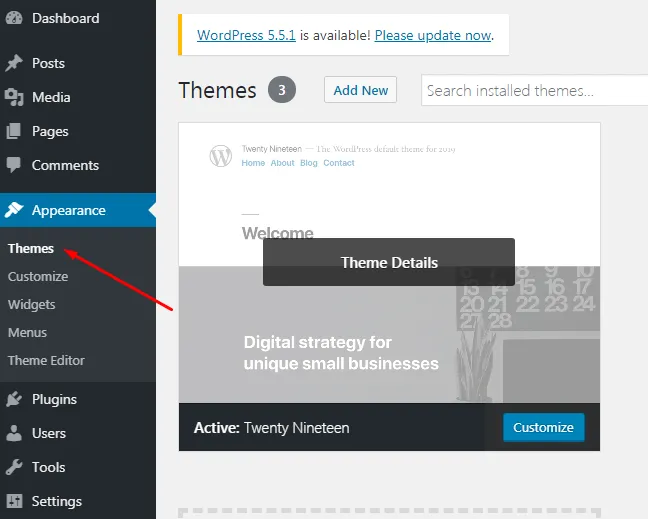
Nachdem Sie das ausgewählte Thema aktiviert haben, indem Sie auf die Schaltfläche „Aktivieren“ klicken, sind Sie ziemlich fertig. Es empfiehlt sich jedoch, ein Child-Theme Ihres Themes zu erstellen . Es wird gleich aussehen, aber Sie können es weiter anpassen, ohne die Funktionalität des ursprünglichen Themas zu beeinträchtigen. Im Allgemeinen ist dieser Schritt erforderlich, damit Sie nicht alle Ihre Anpassungen verlieren, wenn das ursprüngliche Design aktualisiert wird.
Erstellen eines Child-Themes
Dazu benötigen Sie Zugriff auf Ihr CPanel, vorausgesetzt, Sie haben bereits eine Domain für Ihre Website. Navigieren Sie im Panel mit dem Dateimanager zum Ordner wp-content>themes. Erstellen Sie zunächst einen neuen Ordner und benennen Sie ihn ohne Sonderzeichen oder Leerzeichen . Vergessen Sie nicht, „-child“ als Suffix an den Namen anzuhängen.
Erstellen Sie zweitens eine style.css-Datei in diesem Ordner, öffnen Sie sie in einem Texteditor und kopieren Sie dann diesen Inhalt hinein:
/*
Themenname: Name
Design-URL: https://ihrewebsite.com
Beschreibung: Die Child-Theme-Beschreibung deines Themes
Autor des Themas: Ihr Name
Autoren-URL: https://ihrewebsite.com
Vorlage: Name des übergeordneten Designs
Version: 1.0.0
Textdomäne: Name des untergeordneten Designs mit Suffix -child
*/
Erstellen Sie als Nächstes eine weitere Datei, nennen Sie sie functions.php und kopieren Sie den folgenden Code hinein:
<?php
add_action( 'wp_enqueue_scripts', 'enqueue_parent_styles' );
function enqueue_parent_styles() {
wp_enqueue_style( 'parent-style', get_template_directory_uri().'/style.css' );
}
?>
Und das ist es. Alles, was Sie jetzt tun müssen, ist, zurück zu Aussehen> Design in WordPress zu gehen und Ihr untergeordnetes Design zu aktivieren.
Definieren oder bearbeiten Sie eine WordPress-Homepage
Standardmäßig platziert WordPress einen Beitrag als Startseite . Bei einer brandneuen Website müssen Sie sie in eine statische Seite ändern. Fügen Sie eine neue Seite hinzu, nennen Sie sie beispielsweise „Ein Beispiel für eine Homepage“ und veröffentlichen Sie sie dann. Legen Sie nun diese neue Seite als Startseite fest, indem Sie zu Einstellungen > Lesen gehen und dort diese neue Seite auswählen.
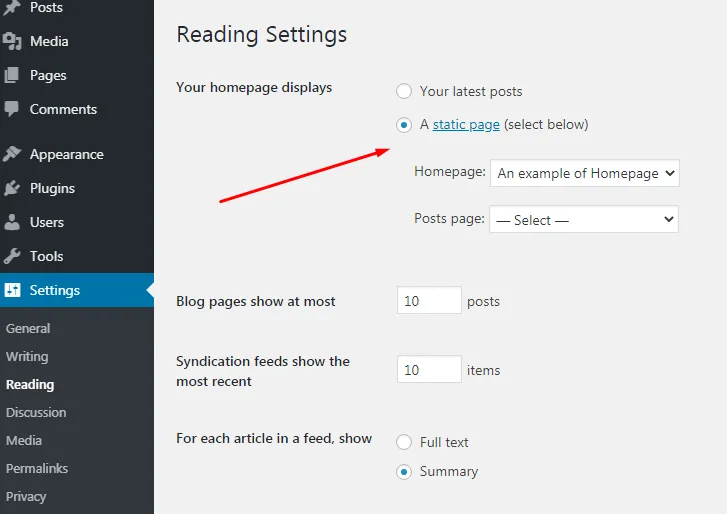
Zeigen Sie Ihre neuesten Beiträge an, anstatt eine statische Seite anzuzeigen
Die Anzeige Ihrer neuesten Beiträge ist am sinnvollsten, wenn Ihre Website ein Blog ist. Wie es heißt, wird Ihr letzter Beitrag auf Ihrer Homepage angezeigt. Auf der anderen Seite hat die statische Seite eine viel breitere Verwendung . Von Websites kleiner Unternehmen über Online-Shops bis hin zu verschiedenen anderen Zwecken kann die statische Seite eine perfekt repräsentative Homepage sein.

Anpassen einer WordPress-Homepage
Nachdem Ihre Startseite eingerichtet ist, können Sie sie weiter anpassen. Es gibt zwei grundlegende Möglichkeiten, dies zu tun :
Der erste Weg ist, Aussehen> Anpassen zu gehen. Dadurch gelangen Sie zu einer einfachen Seite, auf der Sie viele Details zu Ihrer WordPress-Homepage bearbeiten können. Je nach Art des Themas finden Sie darin verschiedene Anpassungsoptionen. Um also einen beliebigen Teil zu bearbeiten, können Sie einfach auf das blaue Stiftsymbol neben dem Text klicken. Oder erkunden Sie die zusätzlichen Optionen auf der linken Seite.
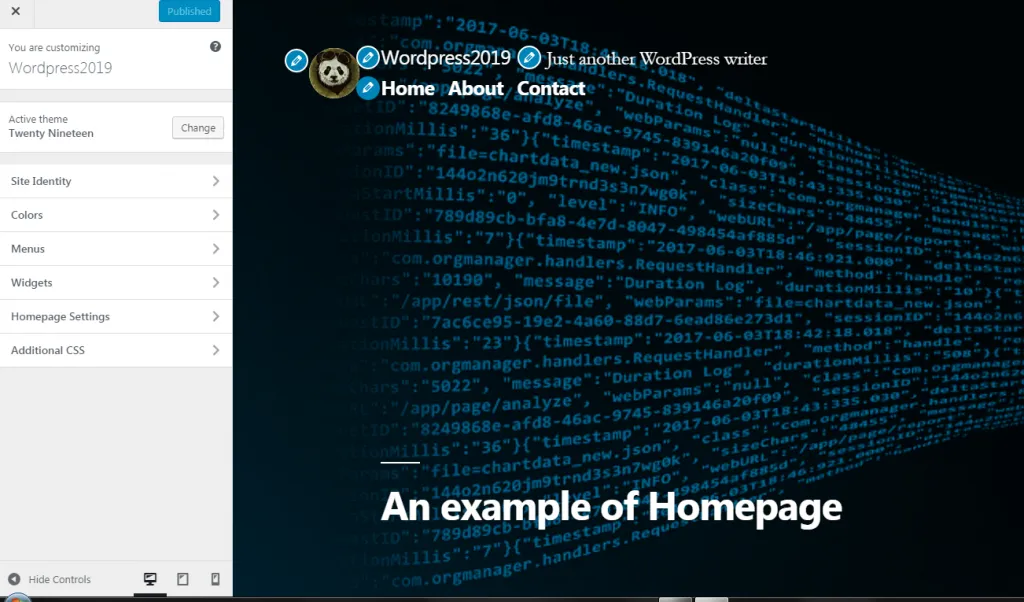
Der zweite Weg erfordert beträchtliche Programmierkenntnisse. Sie sollten es also nur verwenden, wenn Sie sich sicher sind, was Sie tun.
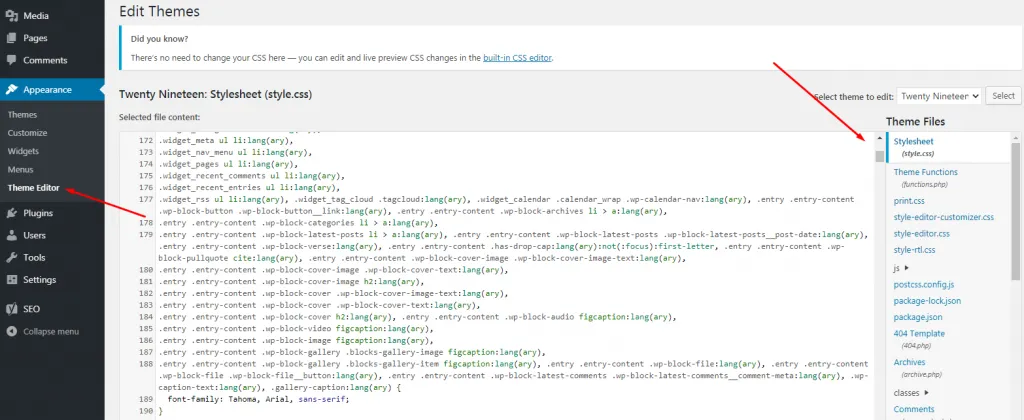
Auf der rechten Seite sehen Sie verschiedene Dateien, die Sie bearbeiten können, um ein gewünschtes Layout oder eine gewünschte Funktionalität zu erreichen.
Erweiterte Anpassungs- und Bearbeitungswerkzeuge
Es gibt auch einige zusätzliche Methoden, mit denen Sie eine WordPress-Homepage erstellen und bearbeiten können. Dies kann durch die Verwendung sogenannter Pagebuilder erreicht werden. Auf diese Weise wird das Ändern eines Hintergrundbilds oder das Hinzufügen verschiedener Elemente zum Kinderspiel.
Installieren des Seitenerstellers Beaver Builder zum Bearbeiten einer WordPress-Homepage
Beaver Builder ist ein beliebtes Plugin, mit dem Sie eine schöne Homepage erstellen können.
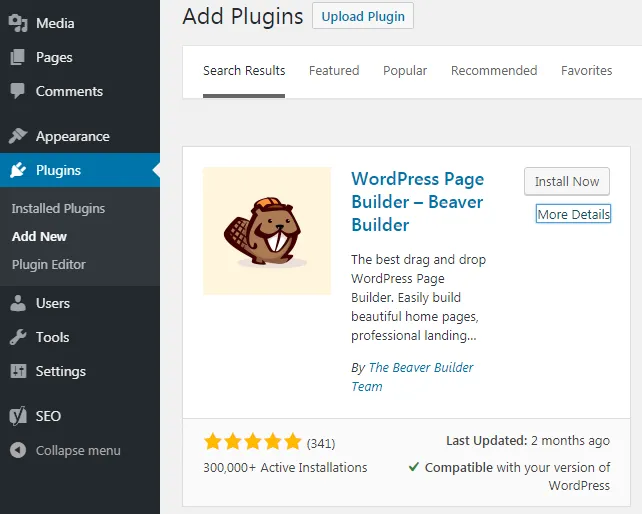
Sie können einfach zu Plugins gehen und „Beaver Builder“ eingeben, um es zu finden, zu installieren und zu aktivieren. Gehen Sie danach zurück zu Ihrer Homepage in Seiten, und Sie sehen die Registerkarte „Beaver Builder“. Klicken Sie einfach auf den Reiter und Sie können sofort mit der Bearbeitung Ihrer Homepage beginnen.
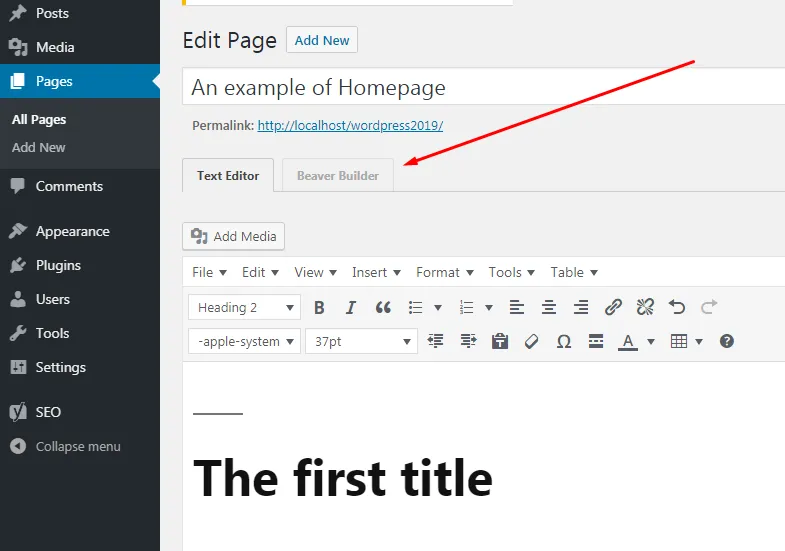
Im Allgemeinen ist der schnellste Weg, Ihre Homepage zu gestalten, die Verwendung einer ihrer Vorlagen . In der Zwischenzeit können Sie in diesen Vorlagen alles, was Sie möchten, mit nur wenigen Klicks testen und bearbeiten. Insgesamt ist es recht intuitiv und benutzerfreundlich.
Divi installieren, um eine WordPress-Homepage zu bearbeiten
Die Divi-Installation unterscheidet sich ein wenig von der vorherigen. Sie müssen sich zuerst bei Elegant Themes registrieren, um den Builder und die Themes herunterladen zu können. Sie bieten ausgezeichnete Anweisungen zur Installation und vieles mehr. Sobald Sie alles zum Laufen gebracht haben, können Sie mit der Bearbeitung Ihrer Homepage beginnen. Im Allgemeinen ist das Hauptprinzip, wie es funktioniert, WYSIWYG (what you see is what you get).
Elementor installieren, um eine WordPress-Homepage zu bearbeiten
Ein weiterer in der Gruppe der beliebtesten Website-Ersteller ist Elementor. Genau wie andere Builder ermöglicht es Ihnen die leistungsstarke Bearbeitung und Erstellung moderner Seitendesigns mit erweiterten Funktionen . Auch die Installation ist recht einfach. Gehen Sie einfach zu Plugins> Neu hinzufügen und installieren Sie Elementor von dort aus.
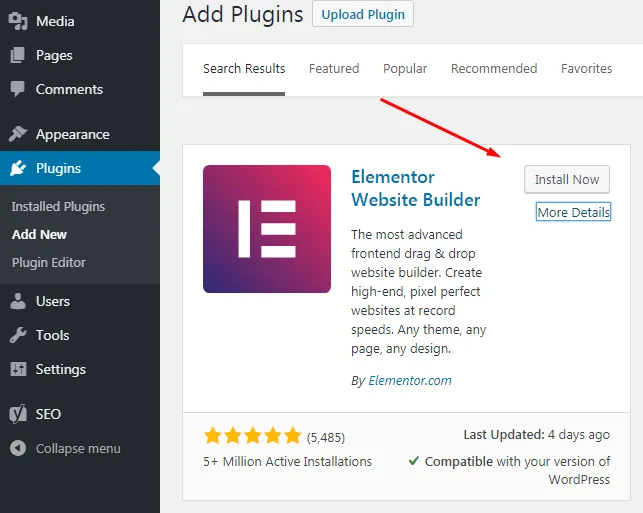
Es gibt mehr als ein paar Möglichkeiten, eine WordPress-Homepage zu bearbeiten, um Ihr dringend benötigtes perfektes Design zu erhalten. Einige von ihnen sind einfach, nur ein paar Klicks entfernt. Während andere etwas Zeit und ein wenig Übung erfordern, bieten sie jedoch erweiterte Konfigurationsoptionen. Egal, ob Sie ein Kleinunternehmer oder nur ein Website-Enthusiast sind, es ist auf jeden Fall nützlich zu wissen, wie es geht.
